Questa pagina descrive come gestire Google Cloud CLI in Cloud Tools for Eclipse. Puoi consentire a Cloud Tools for Eclipse di scaricare e installare gcloud CLI per te oppure puoi indirizzarlo a un'installazione gcloud CLI specifica.
Gcloud CLI gestita automaticamente
Quando installi Cloud Tools for Eclipse, il servizio cerca gcloud CLI sul tuo computer. Se non riesce a trovare gcloud CLI, scarica automaticamente la versione più recente di gcloud CLI. Inoltre, verifica periodicamente la presenza di aggiornamenti e installali, se necessario.
Il plug-in verifica anche la presenza di gcloud CLI:
quando avvii Eclipse
quando esegui il deployment di un'applicazione standard di App Engine
all'avvio del server locale standard di App Engine
Nella finestra di dialogo Preferenze di Eclipse, l'impostazione Strumenti Google Cloud mostra la configurazione di gcloud CLI. Quando la casella di controllo Scegli SDK è deselezionata, Cloud Tools for Eclipse gestisce gcloud CLI.
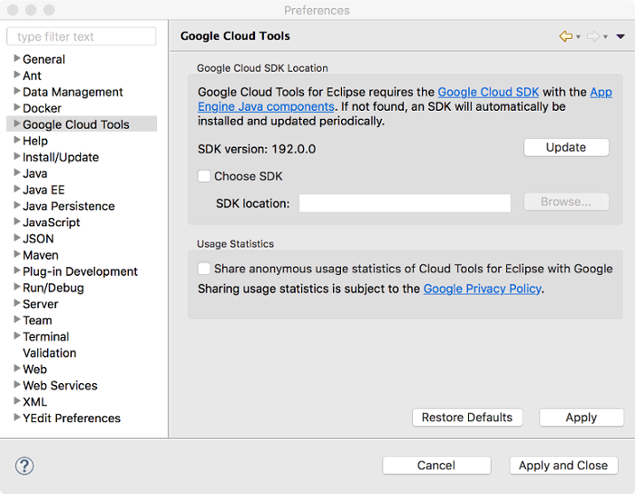
Gcloud CLI autogestita
Per scegliere gcloud CLI dal tuo file system locale:
Nella finestra di dialogo Preferenze di Eclipse, seleziona Strumenti di Google Cloud.
Seleziona la casella di controllo Scegli SDK.
Fai clic su Sfoglia e vai alla posizione dellgcloud CLI che vuoi utilizzare.
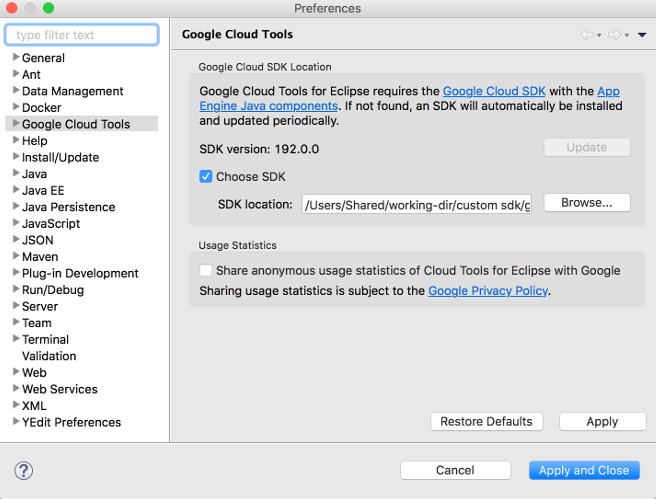
Eclipse utilizza gcloud CLI specificata.
